word自动生成连续页码的方法:1、打开word文档,点击【插入】栏目;2、点击【页码】选项,在弹出的下拉菜单选项中选择【页面底端】选项;3、选择自己喜欢的页码样式即可。 本文操
word自动生成连续页码的方法:1、打开word文档,点击【插入】栏目;2、点击【页码】选项,在弹出的下拉菜单选项中选择【页面底端】选项;3、选择自己喜欢的页码样式即可。

本文操作环境:windows10系统、microsoft office word 2013、thinkpad t480电脑。
(学习视频分享:编程入门)
具体方法:
1、打开Word应用。
2、打开要设置页码的文档。
3、点击【插入】选项,点击【插入】按钮,在插入的下拉菜单中找到【页码】选项。

4、把鼠标放在“页码”上,会看到一个新的下拉菜单选项,选项中小编选择“页面底端”来设置页码。把光标放在文字整篇章的末尾处。
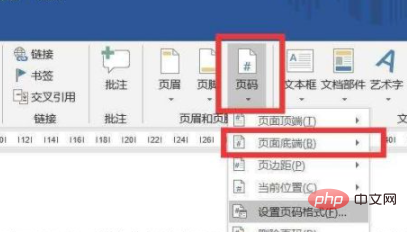
5、点击”页面底端“选项,右边会出现一个选项栏,然后我们就可以选择自己喜欢的页码样式,点击页码样式选项,然后文字文章底部就会出现页码了。
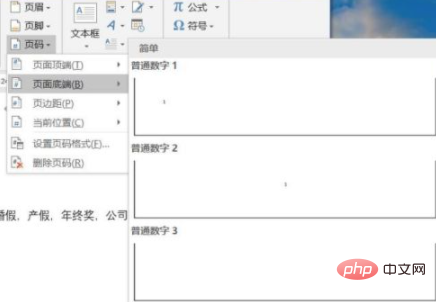
以上就是word如何自动生成连续页码的详细内容,更多请关注自由互联其它相关文章!
